თქვენს ფაილზე გაქრობის ერთი დარტყმა (მსოფლიოში ნებისმიერი მიზეზის გამო) შეიძლება იყოს ერთ-ერთი ყველაზე დიდი კოშმარი. თუნდაც შენ თქვენ თვითონ წაშალეთ ფაილი სივრცის გასათავისუფლებლად, არის შემთხვევები, როცა საბოლოოდ გჭირდება ის, რაც ახლახან წააგდე ერთხელ და სამუდამოდ. უბრალოდ გინდოდათ გარკვეული წონის დაკლება თქვენი სისტემის მეხსიერებიდან და მიეცით საშუალება მიესალმოთ თქვენს უახლეს მონაცემებს, ან თქვენთვის შეუსაბამო აღმოჩნდა (და უარესი, თქვენ შემთხვევით წაშალეთ თქვენი ყველაზე საყვარელი ფოტო ალბომი), არანაირი მიზეზი არ დაგეხმარებათ მათი დაბრუნებაში შენახვა.
მაგრამ, როგორც ამბობენ, ყოველთვის არის ვერცხლისფერი და არის რამდენიმე მეთოდი, რომელსაც შეგიძლიათ ეწვიოთ და სცადოთ თქვენი ფაილის აღდგენა Windows 10, 8 და 7-ში. ასე რომ, თუ ამ დილემის ხაფანგში მოხვდით, მაშინ შეიძლება გინდოდეთ გადახედოთ ამ სტატიას და იცოდეთ როგორ Windows 10, 8 და 7-ში წაშლილი ფაილების აღდგენა. მოდი გავთხაროთ.
როგორ აღვადგინოთ წაშლილი ფაილები ვინდოუსში
თქვენს Windows კომპიუტერზე ახლახან წაშლილი მონაცემების აღდგენის მრავალი გზა არსებობს. მიუხედავად იმისა, რომ სარეზერვო ფაქტორის გამოყენება არასოდეს შეიძლება იყოს ნარჩენი, თქვენ ასევე შეგიძლიათ იმედი გქონდეთ Recycle Bin-ზე ან შესაძლოა სისტემის ვერსიების აღდგენა თქვენი გამოსავალი იყოს. თუ არაფერი გამოგივათ, მაშინ არსებობს მესამე მხარის რამდენიმე საოცარი ინსტრუმენტი, რომელიც დაგეხმარებათ, როცა საქმე ეხება თქვენი Windows-ზე წაშლილი ფაილების აღდგენა 10, 8 და 7 კომპიუტერი.
მეთოდი 1: წაშლილი ფაილების აღდგენა Recycle Bin-ის გამოყენებით
თუ თქვენ გაქვთ წაშლილი ფაილები თქვენს Windows კომპიუტერი და არ წაშალეთ მონაცემები Recycle Bin-დან, შემდეგ თქვენ შეგიძლიათ მარტივად აღადგინოთ ისინი იქიდან. თქვენ შეგიძლიათ უბრალოდ გადაამოწმოთ Recycle Bin-ში, თუ არ დააჭირეთ წაშლის ღილაკს იქ წაშლილი ფაილებისთვის და აღადგინოთ თქვენი მონაცემები შემდეგი მარტივი ნაბიჯების შემდეგ:
Ნაბიჯი 1: Პირველ რიგში, გადადით Recycle Bin-ში და დააფიქსირეთ ფაილები, რომლებიც წაშალეთ და ახლა გსურთ აღდგენა.
ნაბიჯი 2: ახლა დააწკაპუნეთ მაუსის მარჯვენა ღილაკით ფაილზე, რომლის აღდგენაც გსურთ და შემდეგ დააწკაპუნეთ აღდგენის ვარიანტზე მათთვის.
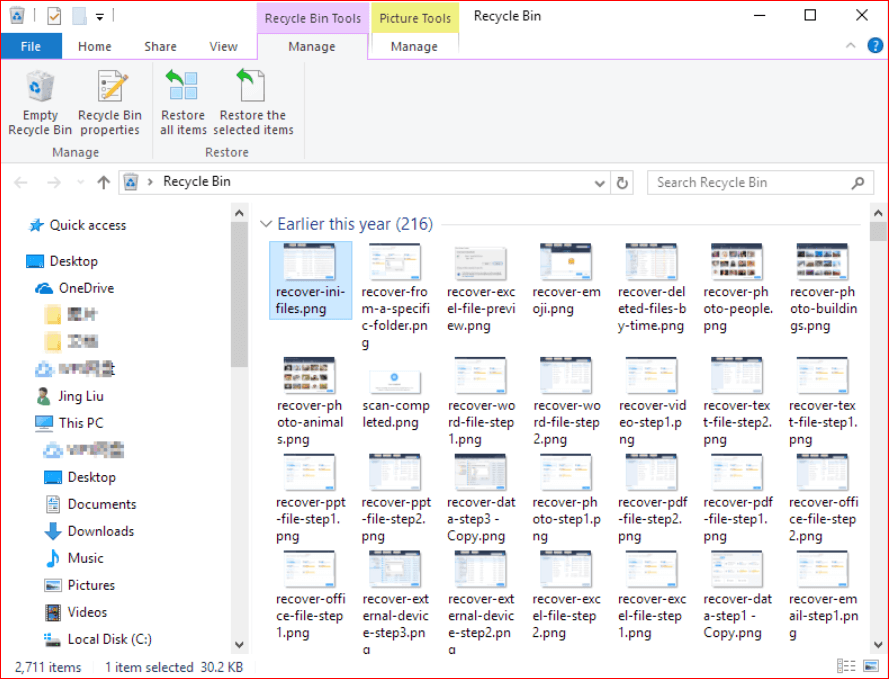
ასევე წაიკითხეთ: როგორ აღვადგინოთ სამუდამოდ წაშლილი შეტყობინებები Facebook Messenger-ზე
აღადგინეთ ფაილები Recycle Bin-დან Windows 10-ში
აქ არის სწრაფი და მარტივი ნაბიჯები, რომლებიც შეგიძლიათ მიჰყვეთ იმისათვის, რომ გამოიყენოთ Recycle Bin წაშლილი მონაცემების მისაღებად.
Ნაბიჯი 1: Შენ უნდა დააწკაპუნეთ მარჯვენა ღილაკით Recycle Bin ხატულაზე თქვენს სამუშაო მაგიდაზე.
ნაბიჯი 2: ახლა, მენიუს სიიდან შეგიძლიათ აირჩიოთ Open ვარიანტი და შემდეგ მოძებნოთ ფაილები, რომელთა აღდგენა გსურთ Recycle Bin-ში.
ნაბიჯი 3: აირჩიეთ ფაილები, რომელთა აღდგენა გსურთ და დააწკაპუნეთ მათზე მარჯვენა ღილაკით.
ნაბიჯი 4: ამის შემდეგ, თქვენ უნდა აირჩიოთ აღდგენის ვარიანტი, რათა აღადგინოთ ფაილები, რომლებიც არჩეული გაქვთ აღდგენისთვის. ალტერნატიულად, შეგიძლიათ გადაათრიოთ არჩეული ფაილები Recycle Bin-დან მათი აღსადგენად.
ამ მარტივი ნაბიჯების შემდეგ, თქვენ იპოვნეთ წაშლილი ფაილები დაბრუნდით იმ ადგილას, სადაც ერთხელ გყავდათ ისინი. თუ გსურთ თავიდან აიცილოთ მონაცემების დაკარგვა მომავალში, შეგიძლიათ უბრალოდ შექმნათ ამ ფაილების ასლი სხვა დისკებზე. თუ წაშლილი ფაილები არ არის Recycle Bin-ში, მაშინ შეგიძლიათ შეამოწმოთ სხვა გამოსავალი თქვენი მონაცემების აღდგენისთვის Windows კომპიუტერებში.
მეთოდი 2: ამოიღეთ წაშლილი ფაილები სისტემის აღდგენიდან
თუ თქვენ ვერ იპოვნეთ წაშლილი მონაცემები თქვენი Windows კომპიუტერის Recycle Bin-ში ან თქვენ უკვე გააკეთეთ ყველა წაშლა იქ, მაშინ აქ არის კიდევ ერთი მეთოდი, რომელიც შეგიძლიათ სცადოთ. თქვენ შეგიძლიათ განიხილოთ თქვენი სისტემის გაგზავნა ძველ მექანიზმში მონაცემების მისაღებად. თქვენი სისტემის ვერსიების გამოყენება შეიძლება სასარგებლო გზა იყოს ამოიღეთ წაშლილი ფაილები Windows 7, 8 და 10. ამისათვის თქვენ გაქვთ Windows-ში ჩაშენებული სარეზერვო და აღდგენის ფუნქცია.
Წაიკითხე მეტი: როგორ აღვადგინოთ წაშლილი ფაილები Google Drive-იდან
Windows 7
სისტემის ვერსიის აღსადგენად Windows 7-ზე წაშლილი ფაილების აღსადგენად, მიჰყევით ამ ნაბიჯებს:
Ნაბიჯი 1: უპირველეს ყოვლისა, დააჭირეთ დაწყებას, რათა გადახვიდეთ კომპიუტერის ფანჯარაში.
ნაბიჯი 2: ახლა თქვენ უნდა იპოვოთ საქაღალდე, სადაც შენახული გქონდათ ფაილი/საქაღალდე, რომლის აღდგენა გსურთ.
ნაბიჯი 3: შემდეგ დააწკაპუნეთ მაუსის მარჯვენა ღილაკით ამ საქაღალდეზე და უბრალოდ დააჭირეთ მასზე წინა ვერსიების აღდგენას.
ნაბიჯი 4: ვარიანტის არჩევის შემდეგ, თქვენ უნდა შეძლოთ წაშლილი ფაილების/საქაღალდეების ყველა წინა ვერსიის სიის ნახვა. თქვენ ნახავთ ამ ფაილებს ან საქაღალდეებს სხვადასხვა თარიღით და დროით. ახლა თქვენ უნდა აირჩიოთ ვერსია, რომლის აღდგენა გსურთ და შემდეგ დააჭიროთ აღდგენას, რათა დააბრუნოთ ისინი.
Windows 8 და Windows 10
Ნაბიჯი 1: თქვენ უნდა გახსნათ საქაღალდე, სადაც შენახული გაქვთ წაშლილი ფაილი/საქაღალდე.
ნაბიჯი 2: შემდეგ დააჭირეთ ღილაკს ისტორია.
ნაბიჯი 3: თქვენ უნდა შეძლოთ ფაილის ისტორიის ყველა ფაილის ნახვა უახლესი სარეზერვო საშუალებით. თქვენ უნდა დააჭიროთ წინა ღილაკს, რომ იპოვოთ თქვენთვის სასურველი.
ნაბიჯი 4: აირჩიეთ ფაილები, რომელთა აღდგენა გსურთ და შემდეგ დააჭირეთ ღილაკს აღდგენა.
Წაიკითხე მეტი: როგორ გამორთოთ ტელემეტრია და მონაცემთა შეგროვება Windows 10-ში
მეთოდი 3: გამოიყენეთ მონაცემთა აღდგენის პროგრამა თქვენი წაშლილი ფაილების აღსადგენად
თუ გსურთ დახარჯოთ გარკვეული თანხა თქვენს Windows კომპიუტერზე დაკარგული მონაცემების აღსადგენად, შეგიძლიათ გამოიყენოთ მესამე მხარე მონაცემთა აღდგენის პროგრამა ამის გაკეთება. მონაცემთა აღდგენის ინსტრუმენტი სწრაფად აღადგენს თქვენს ფაილებს, როგორიცაა ფოტოები, ვიდეო ან ნებისმიერი დოკუმენტი, რომელიც ახლახან დაკარგეთ სრული ფორმატის ან რაიმე მავნე პროგრამის გამო თქვენს Windows 7, 8 და 10 კომპიუტერზე. ასე რომ, თუ ყველა მეთოდი ვერ დაგვეხმარა, მაშინ ღირს ამ მეთოდის ცდა.
შეფუთვა-Up
ახლა რომ თქვენ იცოდეთ როგორ აღვადგინოთ წაშლილი მონაცემები Windows-ზე, ვიმედოვნებთ, რომ დაკარგული ფაილები ისევ სისტემაში იქნება. თუ კიდევ გაქვთ დასამატებელი აქ, შეგვატყობინეთ კომენტარების განყოფილებაში დაწერით. ასევე, არ დაგავიწყდეთ თქვენი გამოცდილების გაზიარება ჩვენთან.